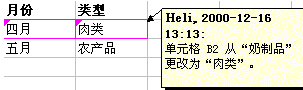
Microsoft Excel 可保留并显示工作表的修订信息。
每次保存工作表时,修订跟踪日志会详细记录工作表的修订信息。利用修订记录可了解所做的更改,并决定是否接受这些修订。
在多个用户同时编辑一个工作簿时,该功能特别有用。在向校对人员提交工作簿以征求意见时,也可以利用该功能将要保存的修订和意见合并到一起。
如何跟踪修订信息
当直接在工作表或在单个冲突日志工作表上查看修订记录时,可以看到如下信息:修订人、修订信息的类型、修订时间、受到影响的单元格以及添加或删除的数据。
只有在共享工作簿中,才可跟踪修订信息。事实上,只要打开跟踪修订信息的选项,即使不将工作簿设置为共享,它也将自动变成共享工作簿。
跟踪修订信息不同于撤销和备份 与“撤销”按钮不同,修订记录无法让工作簿返回以前的状态。但是,修订记录中记录了所有已删除的数据,因此可从冲突日志工作表中将丢失的数据复制到原始单元格。因为跟踪修订信息的目的不在于帮您返回工作簿的先前状态,所以仍要备份正在使用跟踪修订信息的工作簿。
某些类型的修订无法跟踪 可以跟踪对单元格内容所做的更改,但是其他更改,如格式更改则无法被跟踪。这是因为 Excel 的某些功能在共享工作簿中不可用。
修订记录只会保留一段时间 只要打开跟踪修订信息,记录就会保留 30 天。该限制有利于对工作表大小进行管理。可增加或减少修订记录的保留时间。如果想无限期地保留记录,则可指定一段很长的时间,或定期复制修订记录。
如何删除修订记录 通过从当前时间向前追溯,Excel 可确定保留哪些修订记录。每次关闭工作簿时,Excel 都会清除那些超过了有效期的修订记录。
例如,如果将修订记录保留 30 天,并在两个月中首次打开工作簿,则可以查看两个月前的修订记录。但是,关闭工作表时,第 31 天至第 60 天以前的记录将被删除。
如果关闭跟踪修订信息或不再共享工作簿,则所有的修订记录都将永久删除。
如何使用跟踪修订信息
Excel 提供以下方法来访问和使用被保存的修订记录。
-
在屏幕上突出显示修订 在将指针指向每一个经过修订的单元格时,Excel 将以不同的颜色突出显示修订区域,并将基本的详细信息显示为注释。当工作表只有少许修订或者想浏览一下修订内容时,在屏幕上突出显示修订就非常有用。
-
冲突日志工作表 Excel 可显示一个工作表,该表以列表形式提供所有修订的详细信息,因此可通过筛选来发现有意义的修订并打印出来。当工作簿中有大量的修订信息或想调查修订内容时,冲突日志工作表非常有用。
-
审阅修订 利用接受或拒绝修订对话框,Excel 可使您依次审阅修订。该方法在评估和处理他人的注释时很有帮助。
